Jetpack: Am demascat acest plugin WordPress controversat
Publicat: 2022-08-31Numele lui este Richard Browning. El este britanic. Și deține recordul mondial de viteză într-un jetpack.
Patrula l-a cronometrat cu peste 136 km/h peste Canalul Mânecii , în apropiere de orașul Brighton (Anglia)!
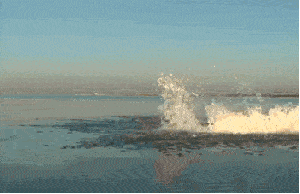
Trebuie să vă întrebați ce caută această știre amuzantă aici - cu un motiv întemeiat.
Dacă menționez Jetpack pentru WordPress, înțelegi paralela?
Ei bine, da: faimosul nostru CMS are și propriul său jetpack.
Lasă-mă să te asigur, este mult mai puțin periculos de utilizat, deoarece este doar un plugin pe care îl poți instala pe site-ul tău.
Creatorii săi îl definesc drept „cel mai bun set de instrumente all-in-one de înaltă performanță pentru WordPress”.
În acest articol, îl voi examina de la A la Z. Vă voi arăta cum să instalați acest plugin pas cu pas, urmând un tutorial detaliat. Apoi vă voi arăta caracteristicile sale esențiale și vă voi explica de ce este uneori controversată.
Vei deveni un expert în acest subiect, crede-mă.
Prezentare generală
- Ce este Jetpack pe WordPress?
- Cum se instalează Jetpack pe WordPress
- Cum activez modulele Jetpack?
- Cum să configurați Jetpack pe WordPress: O privire la 10 module gratuite
- Care sunt alternativele gratuite la modulele Jetpack?
- Care sunt caracteristicile premium ale Jetpack?
- Cum este experiența utilizatorului?
- Revizuirea finală a Jetpack
Ce este Jetpack pe WordPress?
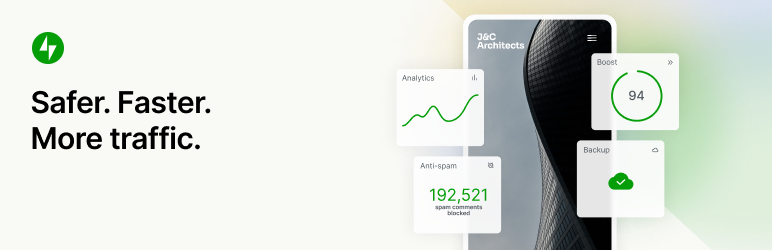
Jetpack este un plugin freemium care încorporează aproximativ 50 de module într-un singur plugin. Toate pot fi activate și dezactivate cu un singur clic și au scopul de a îmbunătăți managementul și funcționarea site-ului dvs. în trei moduri principale: securitate, performanță și marketing.
Jetpack este dezvoltat și întreținut de Automattic , principalul contributor la WordPress.org.
Cu Peste 5 milioane de instalări active, Jetpack este unul dintre cele mai cunoscute plugin-uri din ecosistemul WordPress, la fel ca Yoast SEO, Contact Form 7 sau WooCommerce.
În sfârșit, trebuie să știți că serviciile oferite de Jetpack sunt în mod normal rezervate utilizatorilor WordPress.com. Va trebui să vă creați un cont pe această platformă pentru a activa Jetpack pe instalarea dvs. WordPress.org.
Acum vă voi arăta cum să faceți asta.
Pentru mai multe informații despre diferențele dintre WordPress.com și WordPress.org, vă recomand să citiți acest articol de Alex.
Cum se instalează Jetpack pe WordPress
Pentru a instala Jetpack pe WordPress, cel mai simplu mod este să treceți prin interfața de administrare (back-office) .
Odată ajuns pe tabloul de bord, faceți clic pe Plugin -uri > Adăugați .
Jetpack ar trebui să fie în partea de sus a paginii dvs. Dacă nu, căutați-l prin bara de căutare.
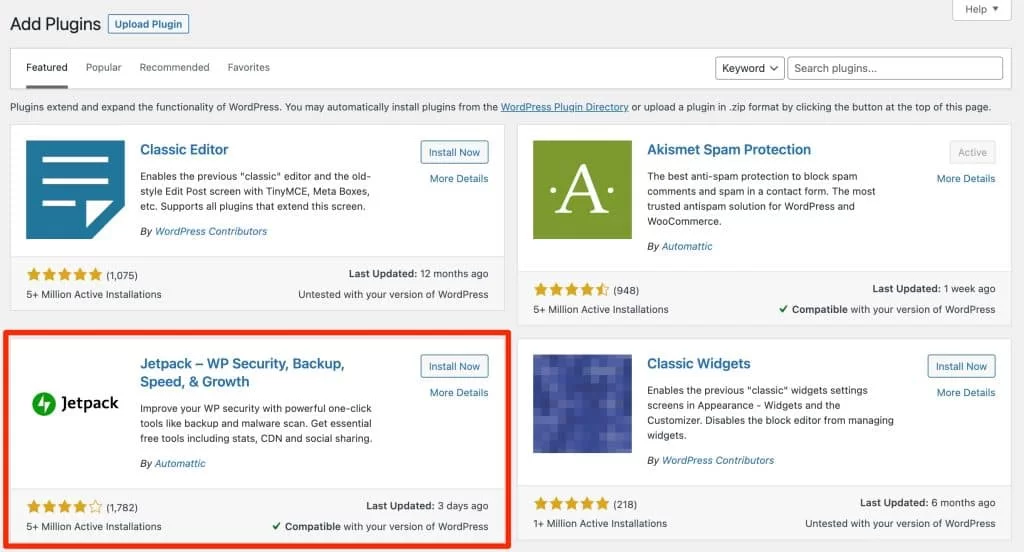
Faceți clic pe „Instalați acum” și apoi pe „Activați”.
Ar trebui să te uiți la această pagină:
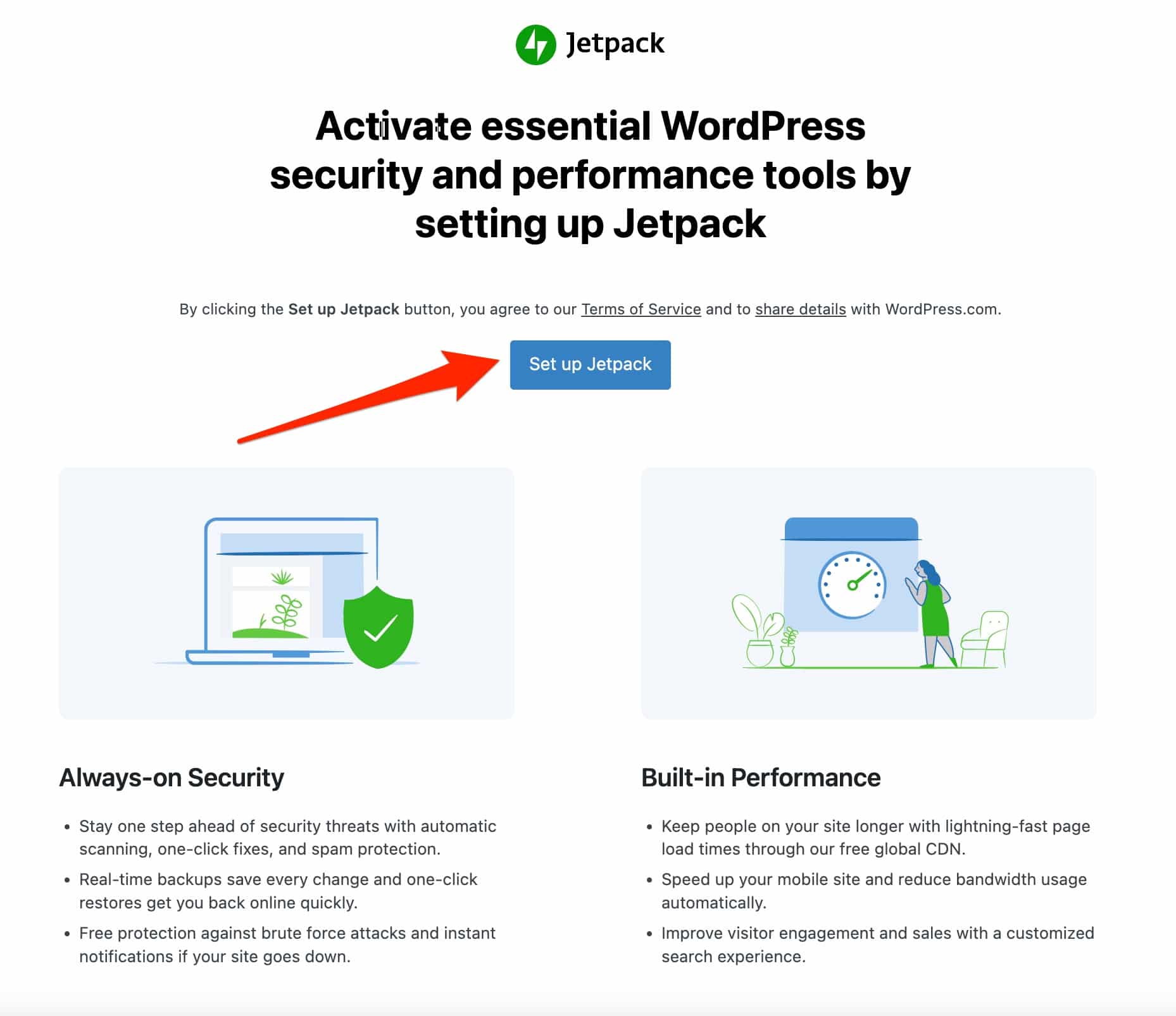
Faceți clic pe butonul albastru „Configurați Jetpack”. Veți vedea apoi un nou meniu, intitulat „Jetpack”, în bara laterală din stânga.
După cum sa menționat la începutul acestui articol, Jetpack și serviciile sale sunt furnizate și găzduite de WordPress.com. Prin urmare, este necesar un cont WordPress.com pentru a utiliza Jetpack .
Veți vedea, de asemenea, că nu veți putea activa multe module dacă nu sunteți conectat la un cont WordPress.com.
Dacă, la fel ca mine, aveți deja un cont WordPress.com, faceți clic pe linkul „Conectați-vă contul WordPress.com” din caseta „Conexiunea contului” din meniul „Tablou de bord”:
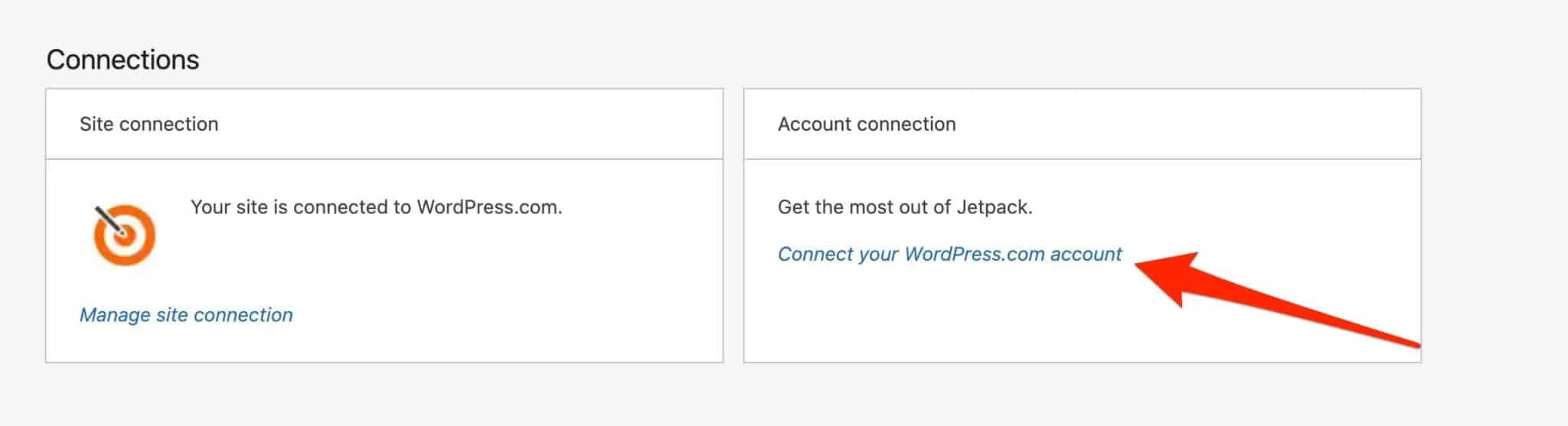
Dacă nu aveți încă un cont WordPress.com, puteți crea unul prin caseta „Conexiune la site” de lângă acesta.
Jetpack vă va solicita apoi să vă conectați la contul dvs. WordPress.com. Pentru a fi mai ușor și mai rapid, mă conectez cu contul meu Google făcând clic pe „Continuați cu Google”:
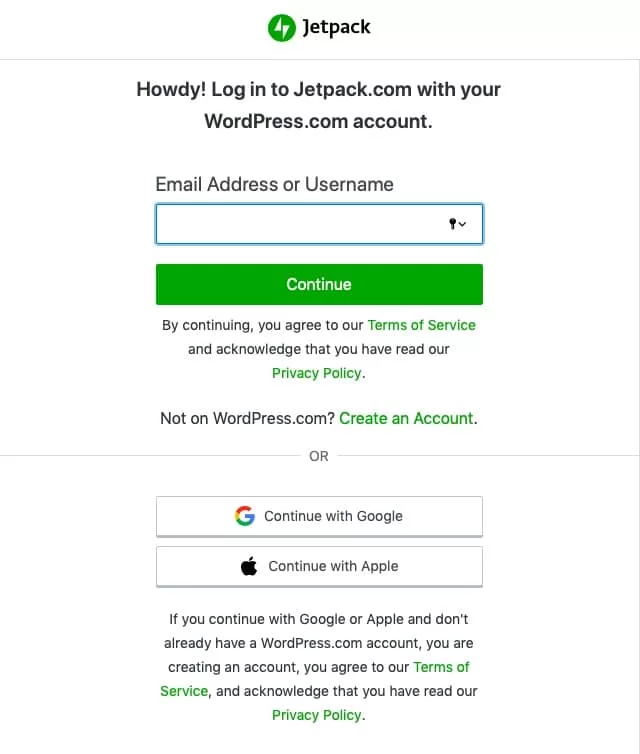
Jetpack vă va conecta profilul la site-ul dvs. Apoi vă va oferi opțiunea de a vă înscrie la unul dintre planurile sale plătite.
Vă recomand să începeți cu versiunea gratuită. Puteți oricând să faceți upgrade la o versiune premium mai târziu.
Pentru a utiliza versiunea gratuită, derulați în jos pe pagină și faceți clic pe butonul verde „Începeți gratuit” din coloana „Jetpack Free”.

Jetpack este acum gata de utilizare.
Pe tabloul de bord WordPress, pluginul vă va cere să indicați obiectivele dvs. pentru site-ul dvs., pentru a recomanda „funcții relevante pentru a vă ajuta să reușiți”.
Depinde de dvs. să decideți ce doriți să faceți, dar rețineți că puteți modifica aceste setări ulterior.
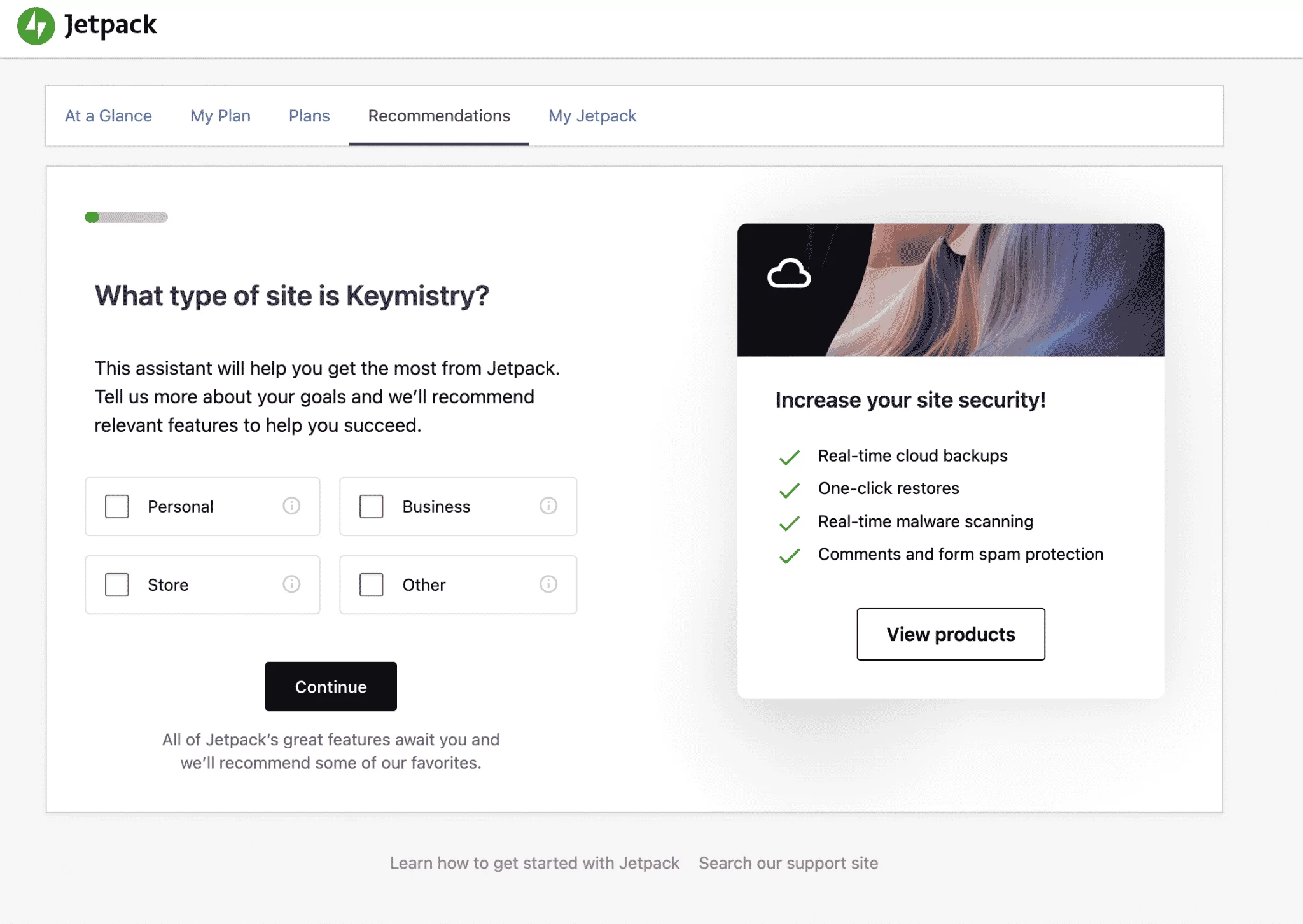
Toate opțiunile dvs. sunt gestionate și configurate prin interfața Jetpack, direct din administrația dvs. WordPress (puteți face acest lucru și accesând contul dvs. WordPress.com, dar este mult mai puțin convenabil):
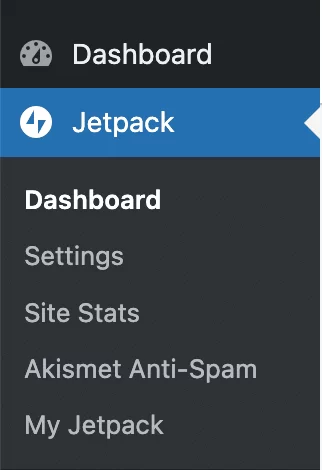
Veți descoperi că aveți acces la 5 secțiuni:
- Tabloul de bord: puteți vedea dintr-o privire cele trei secțiuni principale ale Jetpack (Statistici, Securitate și Performanță și creștere). Pentru securitate și backup, în special, va trebui să faceți upgrade la un plan premium dacă doriți să profitați de toate opțiunile oferite.
- Setări: Aici activați sau dezactivați funcțiile oferite de Jetpack.
- Statistici site: această secțiune listează numărul de vizite pe site-ul dvs. (puteți filtra după zile/săptămâni/luni), numărul de clicuri și termenii de căutare cei mai folosiți de vizitatorii dvs. Este un fel de mic instrument de analiză.
- Akismet Anti-Spam: Vă oferă acces la statisticile comentariilor nedorite de pe site-ul dvs., cu condiția să fi activat în prealabil pluginul Akismet.
- My Jetpack : Vă permite să activați servicii/plugin-uri suplimentare oferite de Jetpack, inclusiv gratuite și cu plată.
Fără alte prelungiri, haideți să descoperim cum să vă activați primele module.
Cum activez modulele Jetpack?
Din punct de vedere tehnic, există două moduri de a activa modulele Jetpack.
Opțiunea 1: Accesați meniul „Setări”.
Cea mai rapidă modalitate de a activa modulele la alegere este prin meniul Jetpack > Setări .
Veți descoperi că modulele sunt clasificate în 6 file:
- Securitate
- Performanţă
- Scris
- Partajarea
- Discuţie
- Trafic
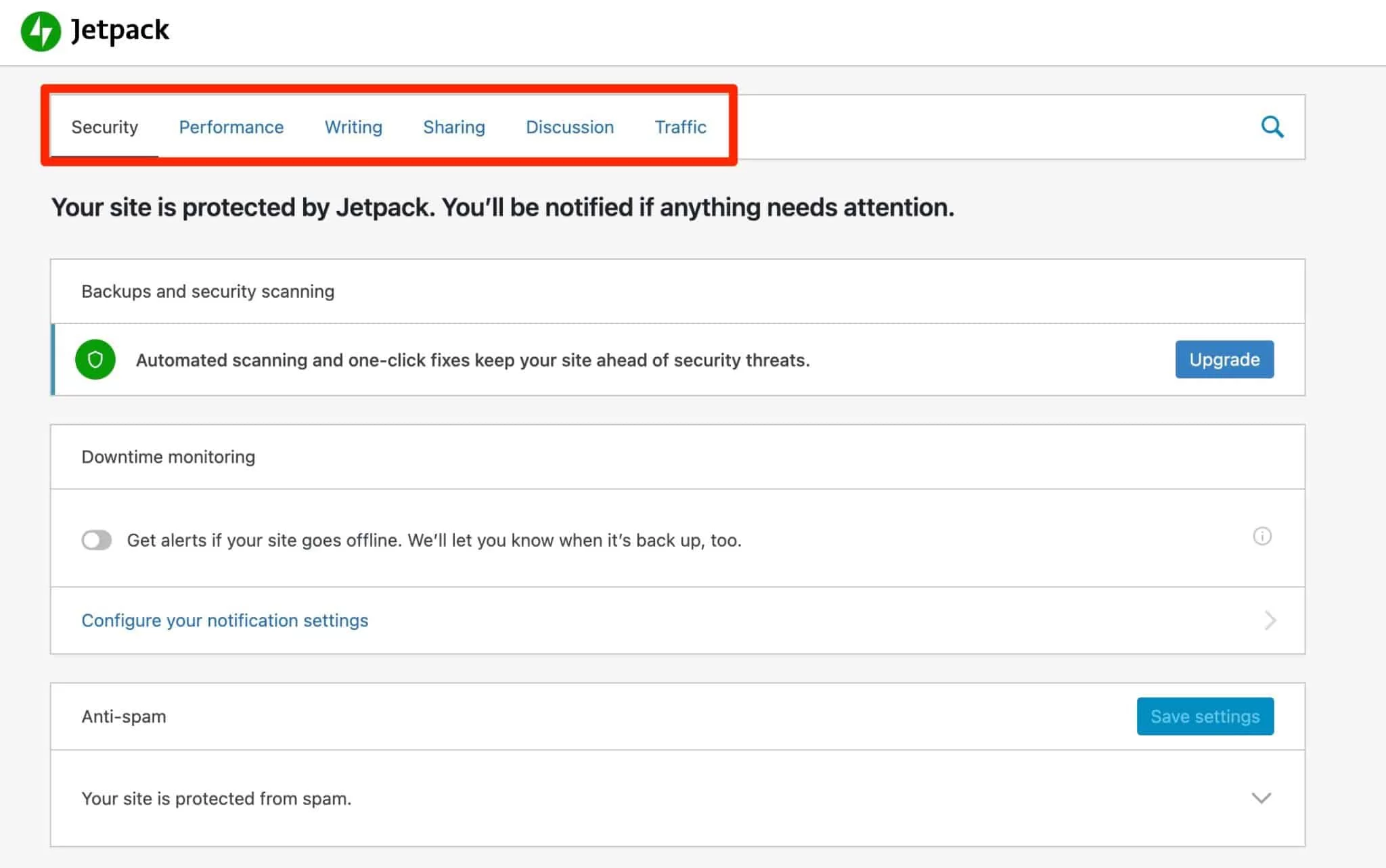
Unele module vor fi activate implicit, cum ar fi cel care vă protejează împotriva atacurilor de forță brută (când roboții rău intenționați încearcă în mod repetat să se conecteze la site-ul dvs.).
Pentru restul trupelor, puteți activa modulul la alegere cu un mic clic pe insertul care vă interesează:
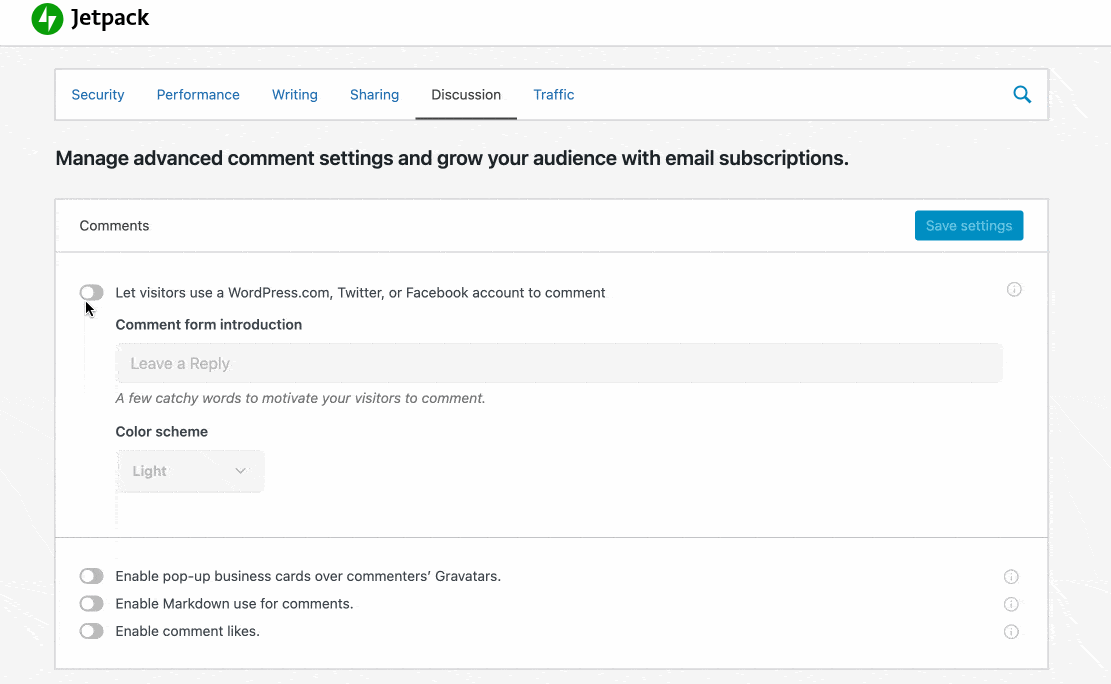
Opțiuni suplimentare sunt uneori oferite pentru anumite module; depinde de tine să decizi dacă vrei să le activezi sau nu.
Opțiunea 2: treceți prin meniul „Module”.
Există și o altă opțiune, mai puțin intuitivă și vizuală după părerea mea, de a activa modulele Jetpack.
Pluginul are un meniu „Module” bine ascuns , situat în partea de jos a fiecărei pagini de setări. Îl puteți găsi, de exemplu, derulând în partea de jos a tabloului de bord:

În interior, veți găsi o listă cu toate modulele dvs. Le puteți filtra după mai multe criterii:
- Stare : toate/activ/inactiv. În mod implicit, 6 module sunt activate automat.
- Ordine alfabetică sau cea mai recentă .
- Categorie .
Pur și simplu faceți clic pe linkul „Activare” sau „Dezactivare” asociat fiecărui modul pentru a implementa acțiunea la alegere.
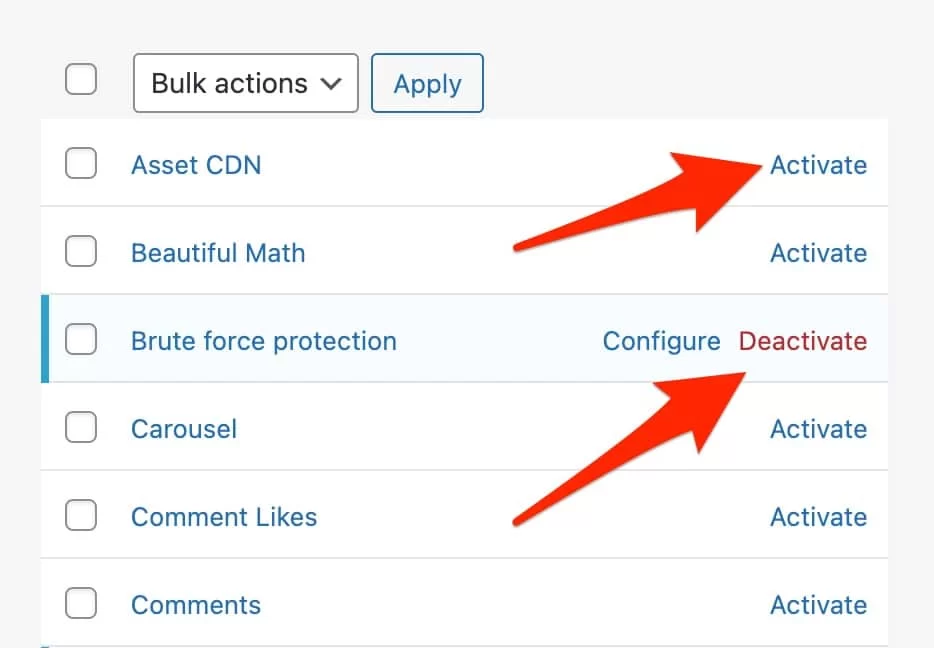
Rețineți că aproape toate modulele prezentate aici pot fi găsite în meniul „Setări” Jetpack.
De fapt, dacă activezi un modul din meniul „Module” prezentat mai sus, vei fi redirecționat automat către meniul „Setări” al Jetpack.
Acum că știți puțin mai multe despre cum funcționează acest plugin de cuțit elvețian, s-ar putea să vă întrebați ce caracteristici să activați.
Așa este - la urma urmei, există destul de multe dintre ele și nu toate pot fi utile. Îmi propun să evidențiem zece trăsături care cred că sunt esențiale.
Cum să configurați Jetpack pe WordPress: O privire la 10 module gratuite
Monitorizarea timpilor de nefuncţionare
Cred că veți fi de acord cu mine: ca webmaster, nu este nimic mai rău decât să găsiți unul dintre site-urile dvs.
Și, uneori, nu-ți dai seama imediat. Dezastru în devenire.
Prin caracteristica „Downtime Monitoring”, Jetpack vă poate trimite un e-mail ori de câte ori site-ul dvs. WordPress este offline (și, de asemenea, atunci când devine din nou accesibil).
Nu va rezolva problema, dar vă va anunța cât mai curând posibil, ceea ce este de mare ajutor. Pentru a activa această opțiune, accesați Setări > Securitate > Monitorizare timp de inactivitate .

Protecție împotriva atacurilor de forță brută
Poate că nu știți acest lucru, dar WordPress-ul dvs. este supus la o mulțime de atacuri de „forță brută” în fiecare zi.
Practic, roboții rău intenționați încearcă să se autentifice în interfața dvs. de administrare , încercând nume de utilizator și parole pentru a vă accesa site-ul.
Bineînțeles, pentru a te proteja, folosește parole puternice și o autentificare care nu este prea evidentă (nu spune „admin” sau te dejolipesc de viu).
Dar recomand și activarea modulului dedicat Jetpack, accesând Securitate > Protecție forță brută .

Rețeaua de livrare a conținutului
Jetpack oferă un serviciu CDN (Content Delivery Network) pentru imaginile dvs. Pentru a spune simplu, aceasta înseamnă că pluginul vă va găzdui imaginile pe serverele sale , nu pe ale dvs., pentru a îmbunătăți timpul de încărcare a paginilor dvs.
Da, imaginile voluminoase pot fi un adevărat obstacol pe site-ul tău, așa cum arată acest articol.
Un CDN, Content Delivery Network, este „o rețea distribuită geografic de servere proxy și centrele lor de date”, creată „pentru a oferi disponibilitate și performanță înaltă... utilizatorilor”, conform Wikipedia.
Dacă aveți un site cu anvergură internațională sau utilizați un serviciu de găzduire partajată, această opțiune a Jetpack ar putea fi interesantă.
Pentru a-l activa, accesați Setări > Performanță > Performanță și viteză .
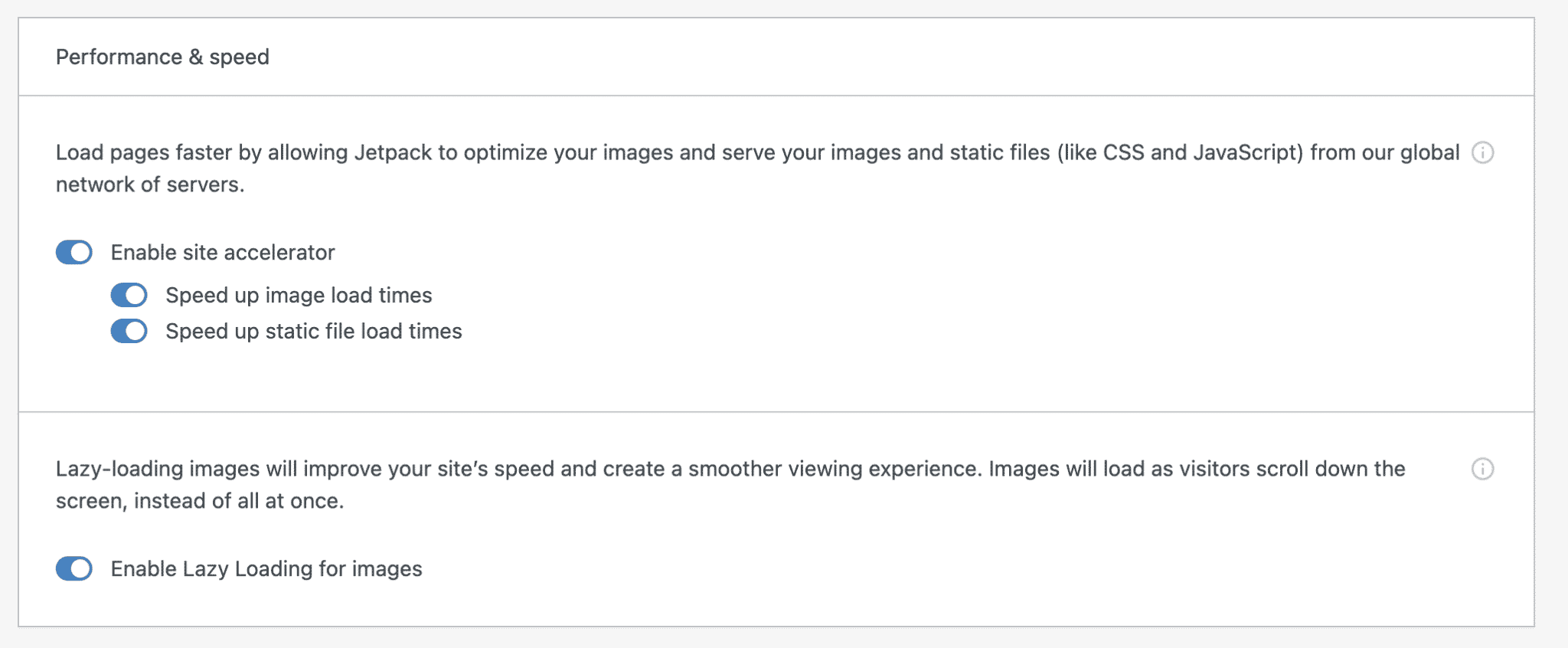
Rețineți o altă caracteristică interesantă din acest modul: opțiunea de a activa încărcarea amânată a imaginilor dvs. (încărcare leneră) . Acest lucru poate îmbunătăți timpul de încărcare a paginilor dvs., deoarece imaginile dvs. se vor încărca numai atunci când vizitatorul dvs. defilează prin pagină.
Carusel de imagini
Dacă ești fotograf sau vrei doar să-ți partajezi fotografiile cu cititorii tăi, s-ar putea să îți placă această funcție.
Odată activat, va transforma galeriile foto situate în articolele și paginile dvs. într-un carusel pe ecran complet.

Pentru a activa această funcție, accesați Setări > Scriere > Media .
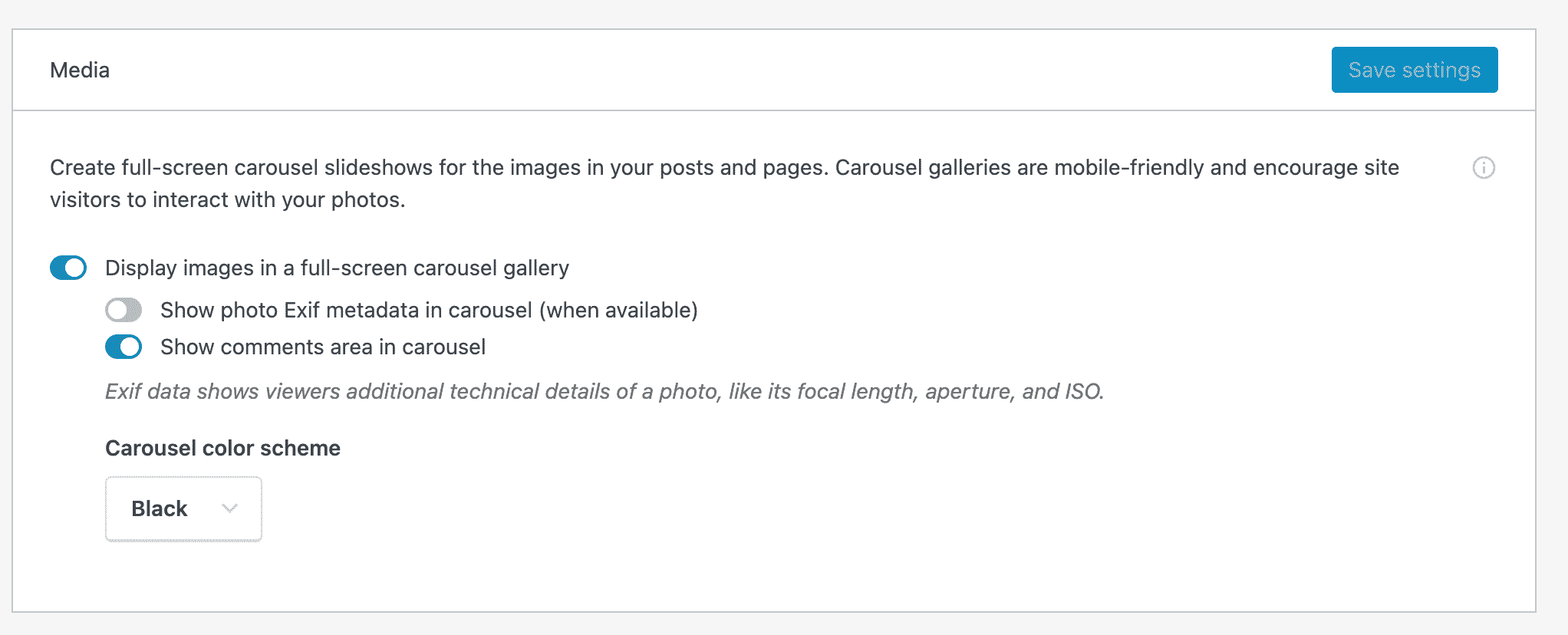
Distribuiți automat articolele dvs. pe rețelele sociale
Titlul se explică de la sine. Dacă nu folosiți altă metodă pentru a vă distribui articolele, verificați această opțiune la îndemână (o veți găsi și sub numele Publicați).
Odată activat, vi se va solicita să vă conectați conturile, fiind redirecționat către WordPress.com.
Nu există o mulțime de rețele sociale din care să alegeți, dar veți avea acces la:
- Stare de nervozitate
- Tumblr
Conectați rețelele care vă interesează și le veți găsi apoi în caseta „Publicare” imediat ce scrieți un articol nou.
Pentru a încheia această funcție de partajare, rețineți că este activată în Setări > Partajare > Publicați conexiunile .
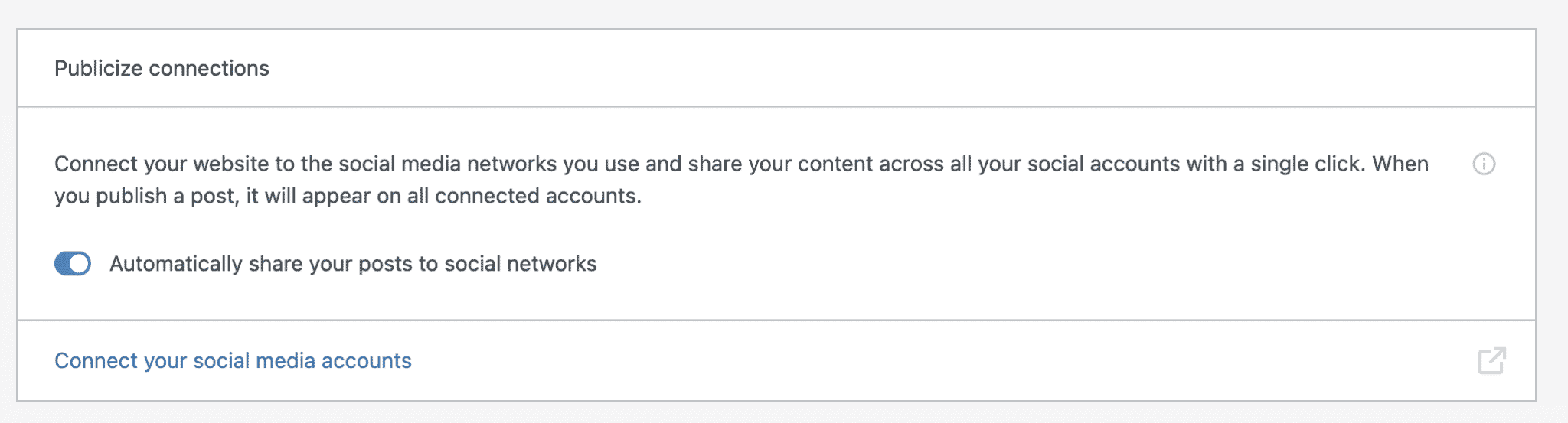
Butoane de partajare
În același sens, vă sugerez să aruncați o privire la opțiunea Butoane de partajare.

După cum sugerează și numele, va adăuga butoane care le permit vizitatorilor să-ți partajeze conținutul pe rețelele sociale .
Ca și înainte, va trebui să vă conectați conturile de rețea socială la WordPress.com.
Iată o prezentare generală a diferitelor butoane disponibile:
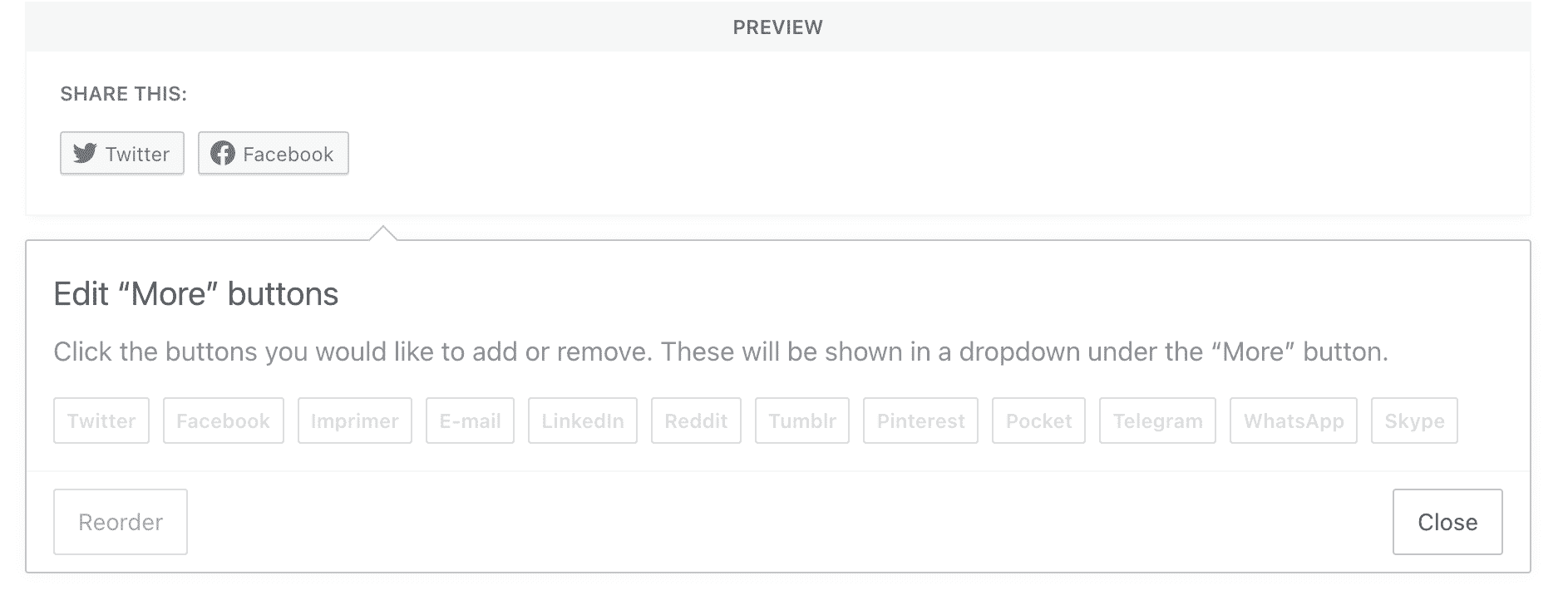
Rețineți în special că este posibil să:
- Alegeți stilul butoanelor dvs. (afișați numai numele rețelei sociale, numai sigla sau ambele).
- Selectați tipul de conținut unde doriți să le afișați (pagini, articole etc.).
Cu toate acestea, nu aveți control asupra locației butoanelor dvs. În mod implicit, acestea vor fi afișate în partea de jos a articolelor dvs.
Pentru a activa această funcție de partajare, accesați Setări > Partajare > Butoane de partajare .
Sugerând postări conexe
Dacă doriți să vă păstrați vizitatorii pe site-ul dvs., este necesar să limitați rata de respingere (rata de vizitatori care au navigat pe o pagină a site-ului dvs. înainte de a o părăsi). Dacă le oferiți conținut util care răspunde nevoilor lor, sunteți pe drumul cel bun.
Dar ce zici de un mic ajutor pentru a le ține cu tine? Pentru asta, puteți folosi sistemul „Postări înrudite” al pluginului de astăzi.
Datorită acestei funcții, cele mai recente trei publicații care sunt cele mai pertinente vor fi afișate în partea de jos a articolelor dvs.
De ce este asta interesant? Vă permite să consolidați legătura internă a site-ului dvs. și să îmbunătățească poziționarea paginilor dvs.
Deoparte, pluginul YARPP (Yet Another Related Posts Plugin) o face și el foarte bine, dar consider că Jetpack este și mai ușor de utilizat. Pentru a activa această opțiune, accesați Setări > Trafic > Postări similare :
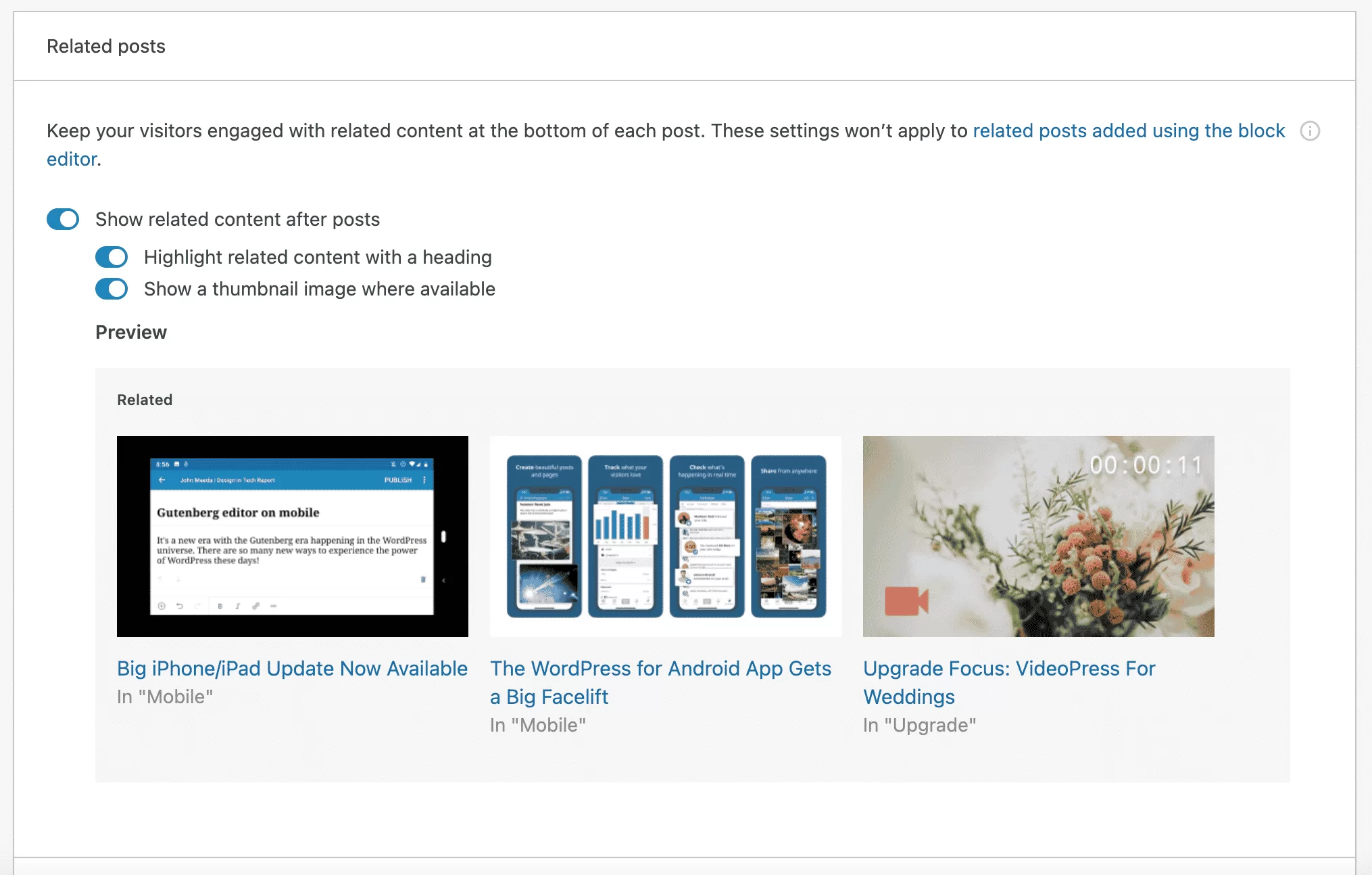
Generați sitemap XML
Dacă citiți în mod regulat WPMarmite, este posibil să fi întâlnit deja postarea noastră pe sitemaps.
Pentru a vă aminti, o hartă a site-ului este un fișier care listează toate adresele URL (adresele) site-ului dvs. web . Ușurează viața motoarele de căutare care accesează cu crawlere site-ul dvs. și accelerează indexarea acestuia.
Jetpack oferă o funcție care poate crea o hartă a site-ului pentru dvs. și poate actualiza automat atunci când vă revizuiți conținutul.
Dacă nu îl utilizați, nu așteptați să activați această funcție. Pentru a face acest lucru, accesați Setări > Trafic > Sitemaps .
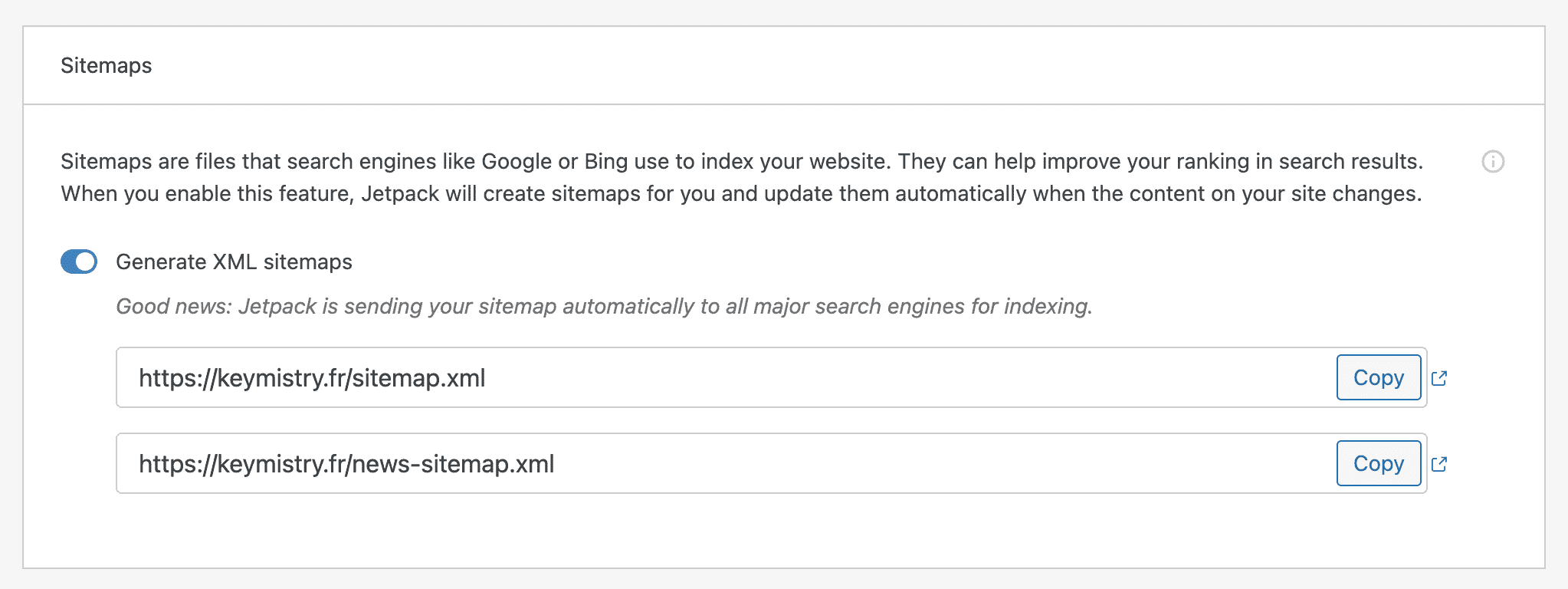
Statistici site
Această opțiune este activată implicit. Vă oferă informații interesante pe care le puteți utiliza pentru a urmări traficul site-ului dvs.
Veți găsi o prezentare generală pe tabloul de bord Jetpack (în Setări > Statistici site ), dar o prezentare generală mai detaliată este disponibilă în contul dvs. WordPress.com.
Printre lucrurile de reținut, rețineți că puteți vizualiza:
- Statistici de trafic zilnice, săptămânale, lunare sau anuale
- Ce tipuri de conținut au fost vizualizate
- Numărul de clicuri pe linkurile dvs. de ieșire
- Cum te-au găsit vizitatorii tăi (de exemplu, dintr-o căutare pe Google )
Adăugați un formular de contact
Această opțiune este, de asemenea, activată automat. Datorită acestuia, aveți un bloc „Formular” în editorul de conținut WordPress (Gutenberg).
Acest bloc vă permite să creați 6 tipuri diferite de formulare:
- Formular de contact
- Abonează-te la știri
- Formular de răspuns
- Formular clasic de înregistrare la eveniment
- Formular de numire
- Formular de feedback
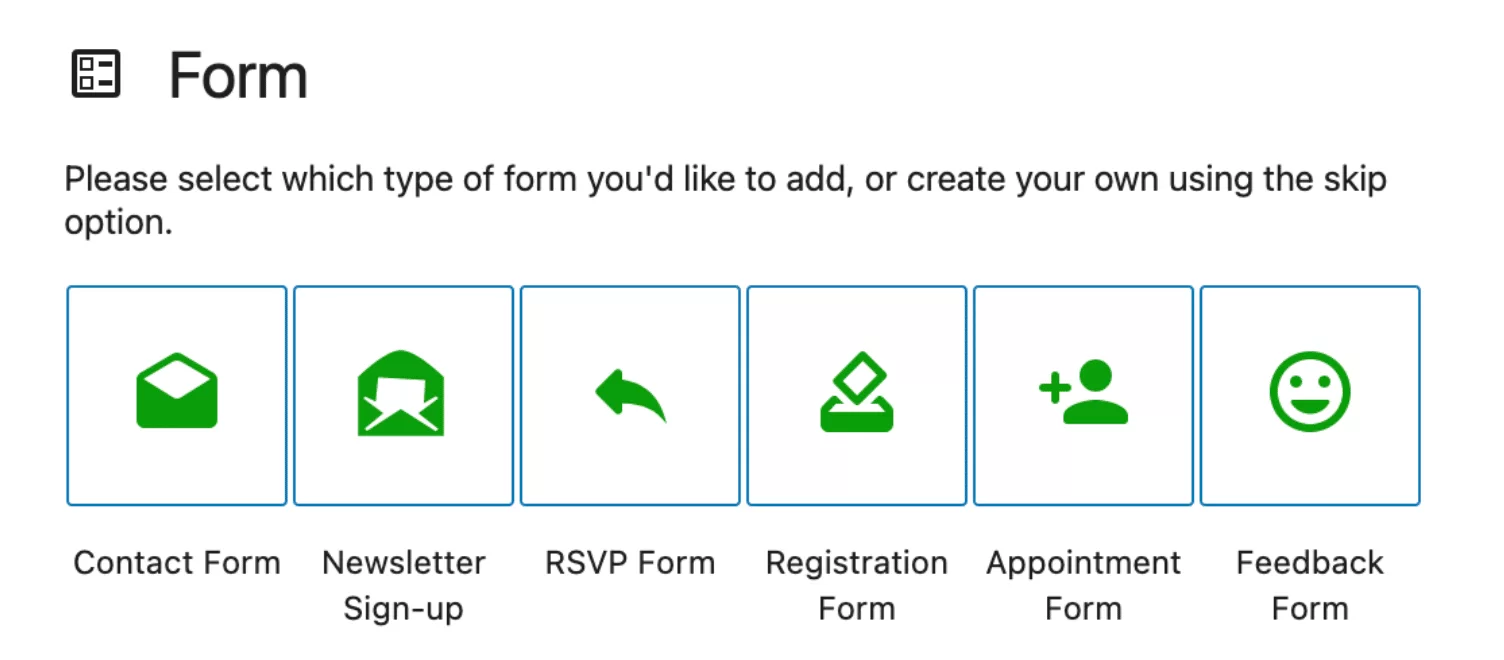
Indiferent de tipul de formular pe care îl alegeți, veți putea adăuga câmpuri și personaliza formularul în ceea ce privește parametrii câmpului (câmp și lățime obligatorii) și culori (fond și texte).
Asta e tot pentru această prezentare generală a celor zece funcții care cred că sunt esențiale. Desigur, există și altele care nu sunt acoperite aici dar care ar putea totuși să merite ocolul, în funcție de nevoile tale. De exemplu:
- Modulul „Comentarii”, care înlocuiește formularul standard de comentarii WordPress cu un nou sistem de comentarii care include opțiuni de conectare la anumite rețele sociale precum Facebook sau Twitter.
- Modulul anti-spam , care vă permite să vă protejați site-ul de comentarii nedorite. Nu am detaliat acest lucru mai sus, deoarece Akismet este prezent implicit pe toate instalațiile WordPress noi. Activarea acestuia este o necesitate, indiferent dacă folosești Jetpack sau nu.
- Module pentru adăugarea a două tipuri de conținut personalizat (tipuri de postări personalizate) : mărturii și portofolii.
- Modulul „Butoane Like”, pentru a adăuga un buton „Like” la postările și paginile tale.
Am uitat modulul suprem? Luați-mă la sarcină în comentariile de la sfârșitul acestui articol, dacă da. Sunt deschis la discuții.
Pe lângă toate modulele gratuite prezentate mai sus, Jetpack oferă și două suplimente gratuite. Jetpack Boost vă permite să optimizați viteza de încărcare a site-ului dvs. WordPress cu optimizări cu un singur clic care acționează asupra CSS și JavaScript, printre altele. Jetpack CRM, după cum sugerează și numele, vă permite să integrați anumite funcții CRM pe site-ul dvs. WordPress.
Care sunt alternativele gratuite la modulele Jetpack?
Ce se întâmplă dacă nu ești încântat de Jetpack, dar vrei să folosești un plugin similar cu unul dintre modulele sale?
Ei bine, va trebui să-l creezi cu propriile tale mâini. Mai serios, nu există încă o clonă Jetpack de încredere . Cel puțin nu după cunoștințele mele.
Pentru a „înlocui” modulele Jetpack, soluția este să folosiți un plugin specific pentru fiecare caracteristică dorită . Iată câteva idei de explorat ca înlocuitori:
- Statistici : MonsterInsights
- Partajați-vă postările pe rețelele sociale : WordPress to Buffer
- Butoane de distribuire: Social Rocket
- Articole similare : YARPP
- Sitemaps : Yoast SEO
- Formular de contact : WPForms, Ninja Forms sau Gravity Forms (link afiliat)
- Protecție împotriva atacurilor de forță brută : iThemes Security
- Monitorizarea timpului de nefuncționare : ManageWP sau WP Umbrella
- Activare CDN : WP Rocket (link afiliat) oferă propriul CDN și are avantajul de a fi o soluție completă și foarte ușor de utilizat pentru a îmbunătăți viteza de încărcare a site-ului dvs. în general
Care sunt caracteristicile premium ale Jetpack?
În timp ce multe dintre funcțiile Jetpack sunt gratuite, pluginul oferă și opțiuni plătite care pot fi împărțite în două categorii.
Licențe
În primul rând, Jetpack oferă trei licențe. În comparație cu versiunea gratuită a pluginului, acestea oferă opțiuni mai avansate în ceea ce privește securitatea, performanța și marketingul:
- Licența „Backup” vă permite să creați copii de rezervă în timp real în cloud și să vă restaurați site-ul cu un singur clic. Este disponibil de la 4,95 USD pe lună pentru primul an (9,95 USD din al doilea an).
- Licența „Securitate” include copii de rezervă, scanare malware și protecție împotriva spamului. Costă 10,95 USD pentru primul an (24,95 USD ulterior).
- Licența „Completă” (la 39,95 USD și 99,95 USD) oferă toate opțiunile primelor două licențe. În plus, beneficiezi și de un serviciu de găzduire pentru videoclipurile tale (VideoPress), sau de un sistem avansat de căutare pe care îl poți integra în site-ul tău, numit Elasticsearch.
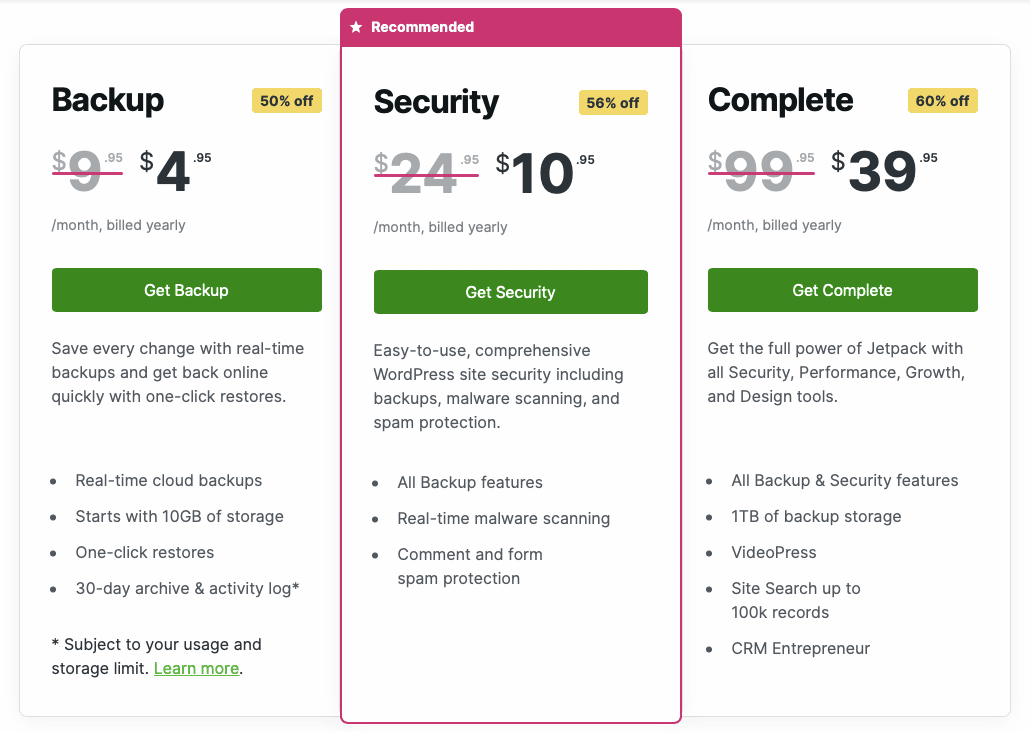
Funcții de plată pe utilizare
În plus, Jetpack vinde și unele dintre caracteristicile incluse în licențele sale plătite individual:
- „Anti-spam” (4,95 USD/lună pentru primul an) pentru a vă oferi o protecție mai avansată împotriva spam-ului decât o oferă Akismet gratuit.
- „ Căutare pe site” (2,50 USD/lună), pentru a ajuta „vizitatorii site-ului dvs. să găsească răspunsuri instantaneu, astfel încât să continue să citească și să cumpere.”
- „ Scanare ” (4,95 USD/lună), pentru a vă scana site-ul pentru amenințări malware în fiecare zi.
- „ VideoPress ” (4,95 USD/lună)
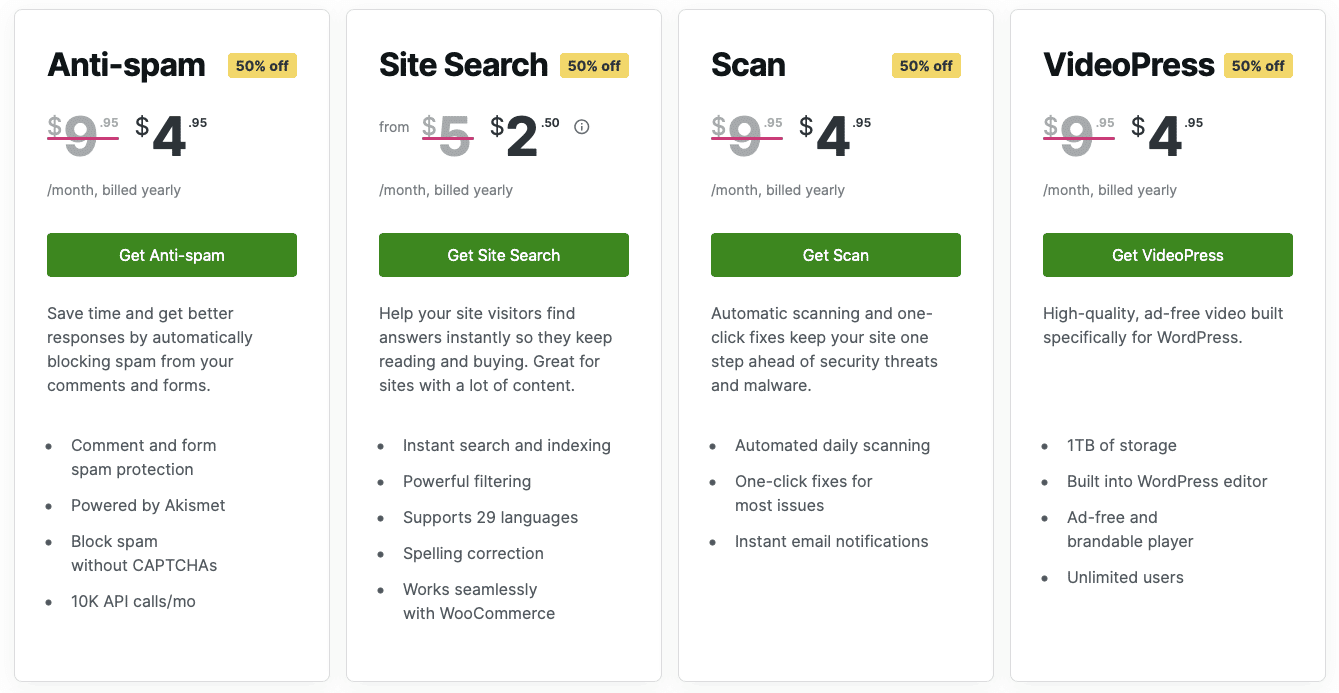
Cum este experiența utilizatorului?
Cât de ușor este de utilizat?
În general, Jetpack este relativ ușor de utilizat.
În primul rând, meniul este clar și neaglomerat. Activarea sau dezactivarea unei funcții este simplă: doar bifați sau debifați caseta corespunzătoare.
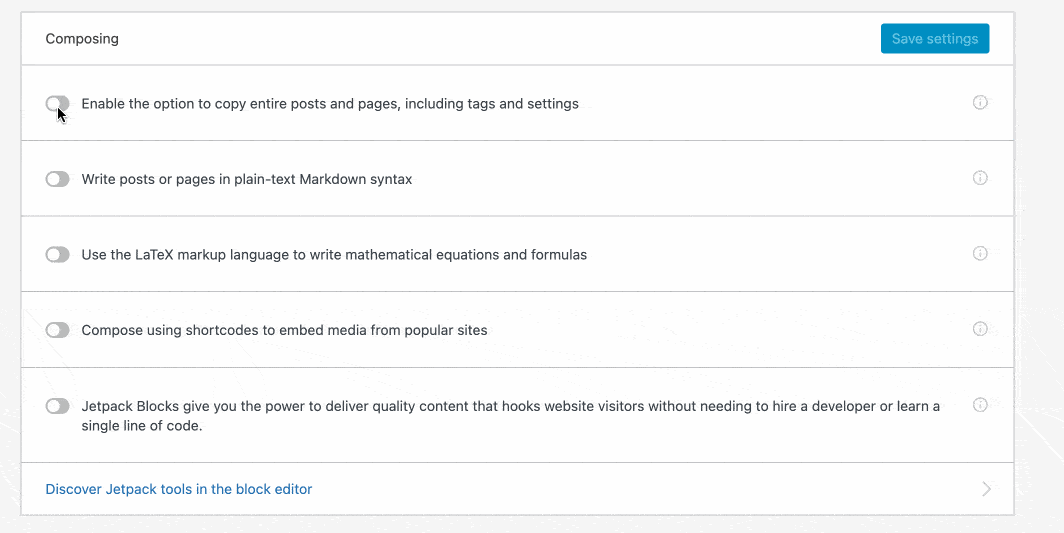
Totuși, am două critici principale. Prima se referă la activarea automată a unor funcții.
După cum am explicat mai sus, șase module sunt activate automat. Pe hârtie, aceasta nu este neapărat o idee rea. Dar practic, nu este atât de simplu și este posibil să ratezi unele funcții .
De exemplu, nu veți găsi o secțiune pentru a personaliza un formular de contact în Setări. Pentru asta, va trebui să mergi la un articol sau o pagină. La început, fără să știm mai bine, asta nu se vede imediat.
A doua critică este setările unor caracteristici, care te vor redirecționa automat către WordPress.com.
Interfața arată ca WordPress.org, dar este nevoie de puțin timp pentru a te obișnui cu ea. În plus, consider că încetinește procesul de configurare.
Apropo de încetinire, să vorbim despre un subiect controversat: ar strica Jetpack performanța site-ului tău?
Cum afectează performanța unui site?
„ Încet ”, „rău ”, „s-a prăbușit site-ul meu ”: în timp ce cercetam pentru acest articol, mi-am dat seama că, pe de o parte, Jetpack a fost în centrul multor critici.
O plângere care a apărut destul de des a fost că pluginul nostru al zilei era responsabil pentru încetinirea timpului de încărcare a site - urilor pe care a fost instalat .
Vezi ce are de spus acest utilizator despre asta:
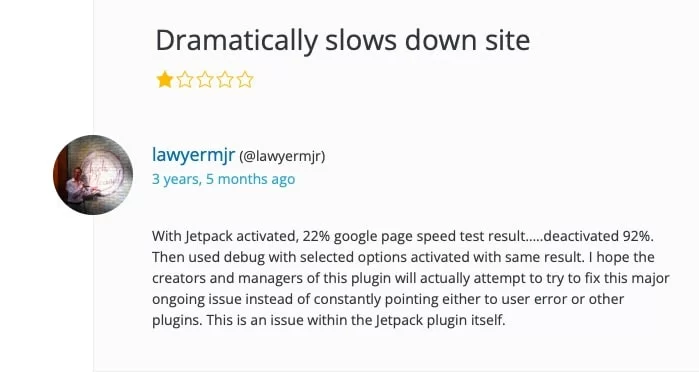
Deci, poate Jetpack să afecteze cu adevărat viteza de încărcare a paginii site-ului dvs.? Să-l testăm ca să fim siguri. În scopul acestui articol, am efectuat câteva experimente pe un site de testare.
Pentru a măsura performanța Jetpack, am procedat după cum urmează.
- Serviciu de testare utilizat : Pingdom Tools (folosind Londra ca locație de fiecare dată)
- Nu am activat nicio caracteristică, cu excepția celor șase care sunt activate implicit :
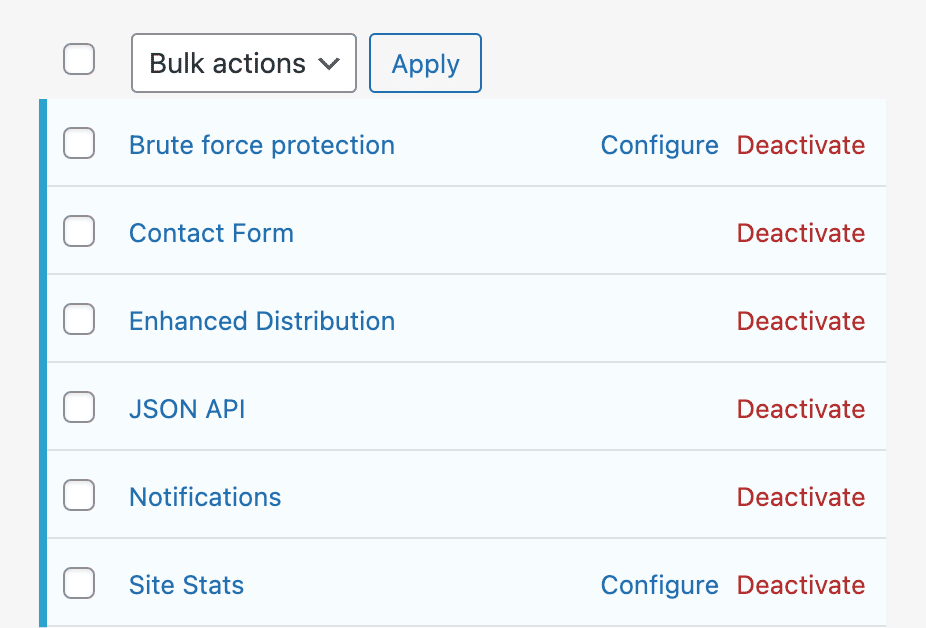
Test cu Jetpack activat: timp de încărcare 925 ms
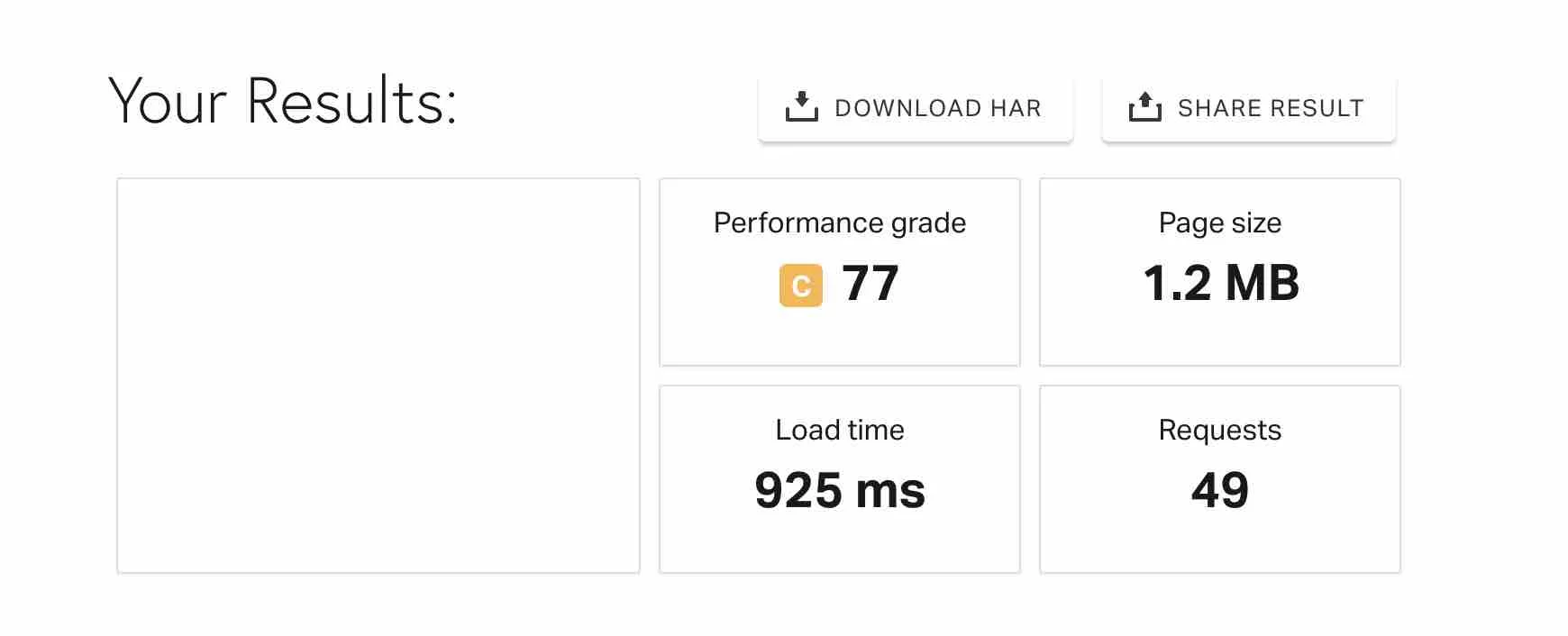
Test cu Jetpack dezactivat: timp de încărcare de 888 ms
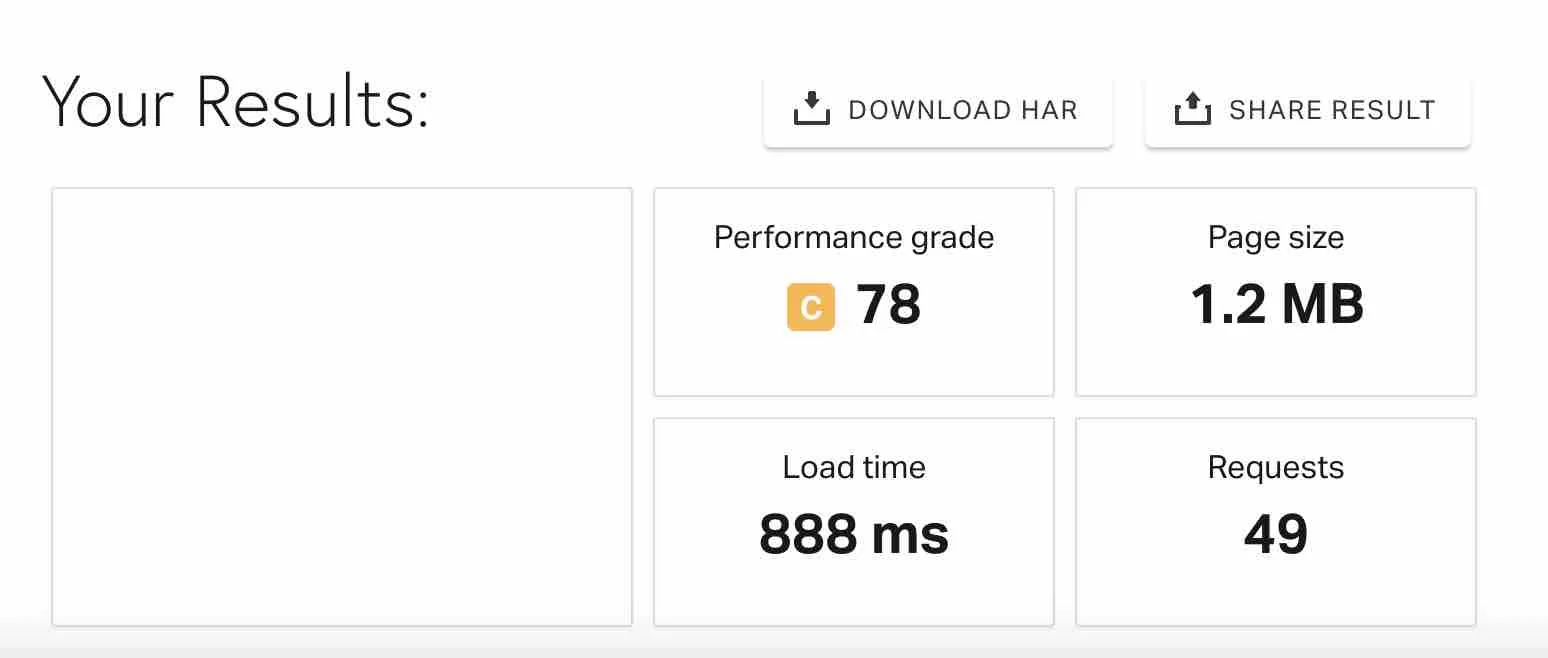
După cum puteți vedea, timpul de încărcare este aproape același la ambele teste . Timpul de încărcare a paginii este puțin mai lent cu Jetpack activat, dar nimic care să fie vizibil pentru un vizitator.
Concluzie: conform testelor mele, Jetpack nu încetinește un site, atâta timp cât îl folosești cu înțelepciune. Activați numai modulele de care aveți nevoie, dacă intenționați să le utilizați. Și dacă nu utilizați un modul, dezactivați-l.
Rezultatele de mai sus sunt o primă impresie, dar nu pot fi luate ca o judecată finală. Este posibil să aveți date diferite acasă, în funcție de găzduirea dvs. sau chiar de pluginurile pe care le utilizați.
Și pentru a-l îmbunătăți și mai bine, ai grijă de performanța site-ului tău cu ajutorul unui plugin precum WP Rocket.
După ce ați studiat Jetpack din toate unghiurile, este timpul să vă oferim o recenzie finală a acestui plugin all-in-one.
Revizuirea finală a Jetpack
Puncte tari
- Pluginul este dezvoltat și întreținut de Automattic , principalul contributor la WordPress.org. Aceasta reprezintă o garanție a calității și fiabilității. În principiu, nu ar trebui să dispară peste noapte.
- Jetpack este actualizat și îmbunătățit în mod regulat .
- Ușor de utilizat : modulele pot fi activate și dezactivate cu un singur clic. Interfața este destul de drăguță.
- Instrument all-in-one : conține o mulțime de opțiuni „strategice” pentru un site web, toate într-un singur loc.
- Preț : Versiunea gratuită oferă zeci de funcții fără a fi nevoie să bagi mâna în portofel.
- Economie de timp : nu este nevoie să pierdeți timpul căutând un plugin care să răspundă unei nevoi de bază. Probabil este deja în Jetpack. Mai mult, o singură actualizare a pluginului este suficientă pentru a avea cele mai recente versiuni ale fiecărei caracteristici.
Descoperiți modulele celebrului plugin #Jetpack, precum și cum să îl instalați și punctele sale forte și punctele slabe. #WordPress
Puncte slabe
- Opțiunile de personalizare ale modulelor sunt destul de limitate . Luați opțiunea de a partaja pe rețelele sociale, de exemplu. Dacă doriți să schimbați aspectul butoanelor, aveți doar patru opțiuni.
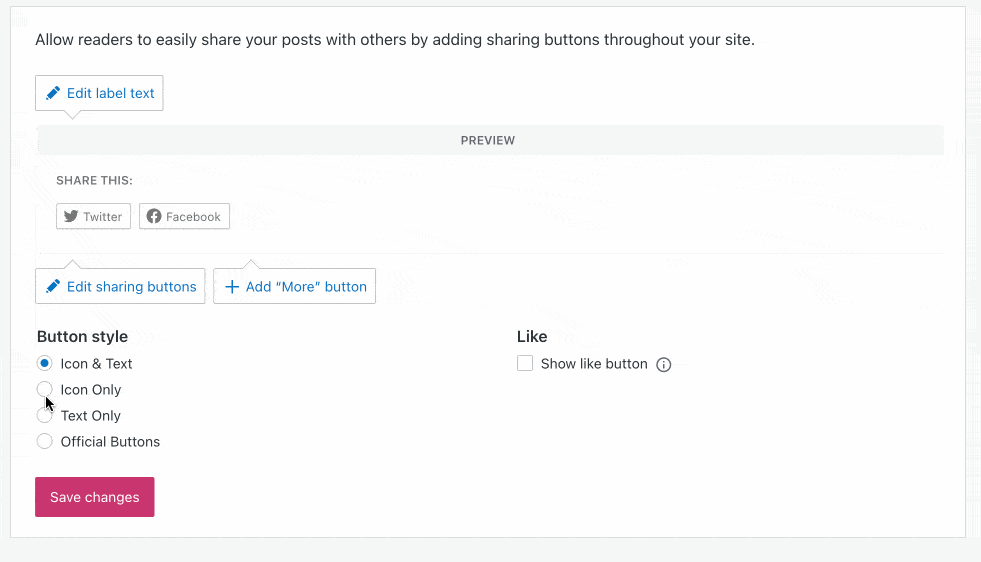
De regulă, pluginurile dedicate vor fi mai complete decât modulele specifice Jetpack. De exemplu, Ninja Forms și Gravity Forms oferă mai multe opțiuni pentru formularele de contact.
- Caracteristicile cheie (securitate și backup) nu sunt gratuite.
- Utilitatea unor module nu este întotdeauna imediat evidentă . „Beautiful Math”, de exemplu, vă permite să utilizați un limbaj de marcare (numit LaTex) pentru a compune ecuații și formule matematice. Dacă ai un blog despre matematică, grozav. Dacă nu, chiar nu văd la ce folosește.
- Trebuie să vă creați un cont pe WordPress.com pentru a utiliza Jetpack.
Pentru cine este Jetpack?
Indiferent dacă sunteți un utilizator WordPress începător, intermediar sau avansat, Jetpack poate funcționa pentru dvs.
Dar dacă aveți deja un site WordPress care rulează cu pluginuri similare cu cele oferite de Jetpack, iar performanța și securitatea site-ului dvs. sunt satisfăcătoare, este posibil să nu găsiți un interes imediat în adăugarea Jetpack.
De fapt, cred că este mai ușor să-l adopti atunci când ești nou în WordPress și nu ești sigur ce plugin să folosești în ce scop.
La acest nivel, Jetpack are avantajul de a grupa totul într-un singur loc, ceea ce ușurează munca.
Descărcați Jetpack:
Până la urmă, totul depinde de ce vrei să faci cu el. Dacă sunteți interesat doar de câteva funcții, probabil că este o idee bună să utilizați pluginuri specifice pentru opțiune.
Dacă veți folosi multe module pe care Jetpack le are de oferit, acest plugin ar putea fi potrivit pentru dvs. (atâta timp cât dezactivați opțiunile pe care nu le utilizați).
În orice caz, și indiferent de situația în care te afli, nimic nu te împiedică să-l testezi și să-l adaptezi nevoilor tale.
Personal, prefer să folosesc anumite plugin-uri pentru a efectua anumite acțiuni pe site-ul meu . De exemplu, folosesc iThemes Security pentru a avea grijă de securitatea site-ului meu sau WP Rocket pentru a-i gestiona performanța.
Le găsesc mai complete și mai eficiente decât Jetpack, pe care nu-l folosesc. Pentru tine, ce părere ai despre Jetpack? Îl folosești pe site-ul tău?
Simțiți-vă liber să împărtășiți feedback-ul dvs. în comentarii.